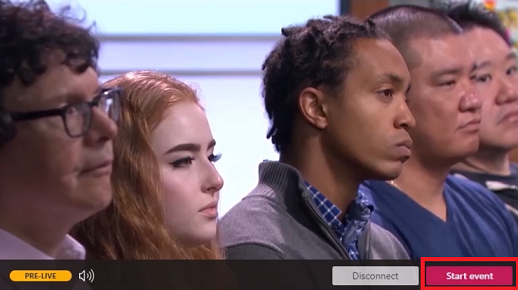El siguiente vídeo breve explica cómo crear un evento en directo en Microsoft Stream.
Notas:
-
China: Actualmente, los usuarios ubicados en China no podrán configurar ni asistir a Microsoft Stream, Microsoft Teams ni a eventos en directo de Yammer ni ver vídeos a petición sin la ayuda de su administrador de TI.
-
Antes de empezar, póngase en contacto con su administrador para ver si necesita configurar una VPN para conectar su red corporativa de modo que estas aplicaciones puedan funcionar sin problemas en su organización.
Programar el evento en directo
-
En Stream, vaya a Crear > evento en directo.
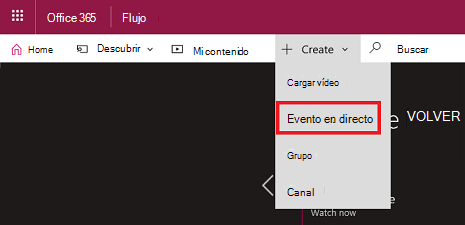
-
Rellene el panel de detalles con un nombre, una descripción y una hora del evento. También puede cargar una miniatura como imagen de póster para que los usuarios la vean.
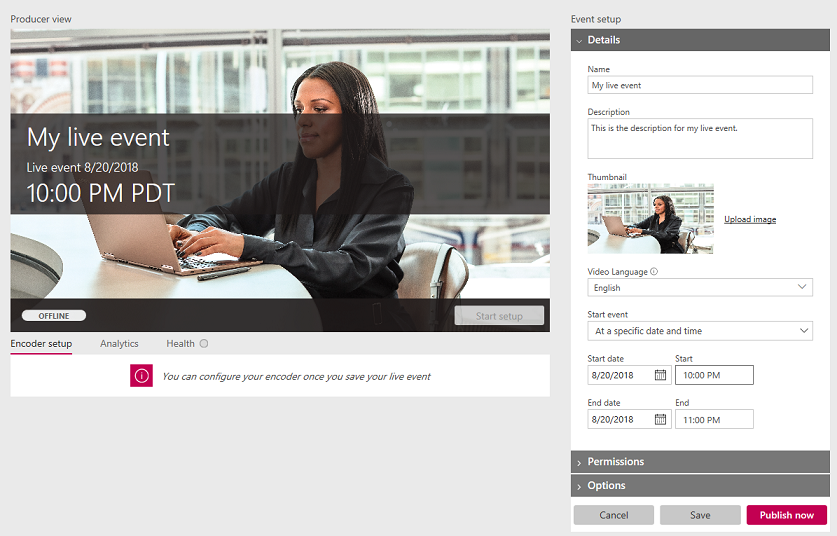
-
Seleccione el panel de permisos y establezca en quién desea obtener acceso al vídeo y en qué grupos se mostrará para aumentar la detectabilidad.
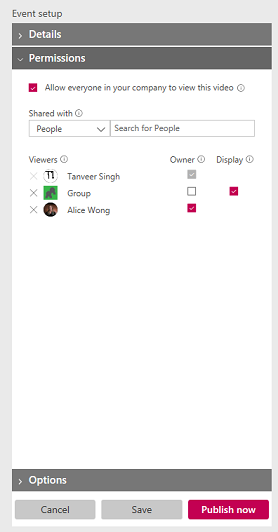
-
Opcionalmente, puede establecer opciones adicionales en el panel Opciones. La mayoría de las opciones tendrán efecto cuando el evento se complete después de la transición de activo a bajo demanda.
-
Selecciona Guardar. Al seleccionar Publicar ahora, los usuarios a los que haya concedido acceso podrán ver la página del evento en la vista de asistentes, pero se mostrará la pizarra generada automáticamente antes de empezar.
Nota: Debe publicar para compartir la dirección URL. Si no lo ha publicado, el sistema publicará automáticamente el evento cuando esté listo para empezar e iniciarlo manualmente. Cuando se publica el evento, los usuarios pueden encontrarlo en todo el portal de Stream, examinarlo, buscarlo y buscarlo en páginas de grupo.
Hacer streaming de su evento en directo
-
Al guardar el evento en directo, obtendrá la dirección URL de ingestión del servidor RTMP ubicada en la pestaña de configuración del codificador. Selecciona un codificador de la lista desplegable o elige configurarlo manualmente. Consulte la lista de codificadores para obtener instrucciones de configuración sencillas .
-
Para configurar el codificador, selecciona Iniciar configuración en los controles de productor. Puede tardar algún tiempo en iniciar el proceso de configuración.
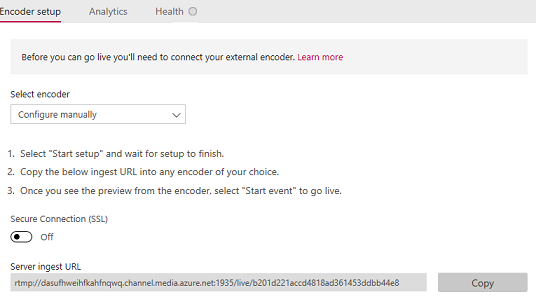
-
Cuando esté lista la configuración, copie la dirección URL de ingestión del servidor en el codificador para empezar a enviar la fuente del codificador dinámico a Microsoft Stream. Obtén más información sobre cómo configurar el codificador.
Nota: Es importante configurar el codificador con la configuración correcta y especificar tanto el audio como el vídeo para la reproducción. Echa un vistazo a los requisitos de configuración para asegurarte de que configuras el codificador correctamente.
-
Cuando empieces a insertar desde el codificador hasta el punto de entrada del servidor, deberías ver la actualización de vista previa del productor.
Nota: Los miembros de la audiencia no verán esto hasta que inicies el evento en directo: verán la pizarra generada automáticamente.
-
Cuando estés satisfecho con la configuración y puedas ver la vista previa, selecciona Iniciar evento. Si no ha publicado el evento anteriormente, Stream lo hará automáticamente al iniciar el evento.
Una vez que se inicie el evento, los miembros de la audiencia podrán ver el evento.
Nota: También puede elegir desconectar en este momento, lo que le llevará de nuevo al paso n.º 2 si su intención era probar antes del evento.
-
Cuando haya terminado con el evento, seleccione Finalizar evento en los controles de productor. Esto finaliza el evento y hace que el contenido esté inmediatamente disponible para vídeo a petición.
Notas:
-
Asegúrate de hacer clic en End event in Stream antes de detener el codificador. Si lo hace en orden inverso, los miembros de la audiencia verán un error.
-
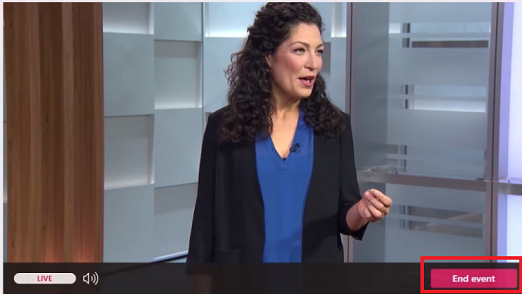
-